إذا كان لديك جهاز يعمل بنظام Android ، فقد تحتاج على الأرجح إلى تخصيصه إلى حد كبير لإظهار إبداعك وجعل الجهاز حقًا قدر الإمكان. بشكل افتراضي ، لديك الكثير من الخيارات لتخصيص الجهاز ولكن هناك خيارات أكثر إذا كنت تستخدم وضع الاسترداد.
جميع هواتف Android التي تأتي مع وضع يسمى وضع الاسترداد، على الرغم من مصمم لمساعدتك على استعادة جهازك عندما تسوء الأمور ، كما يساعدك في تعديل عدد من الخيارات على الهاتف. يمكنك أيضًا استخدام وضع الاسترداد إذا كان هناك مشكلة في نظامك وتعتقد أن جهازك قد يستخدم بعض المساعدة.
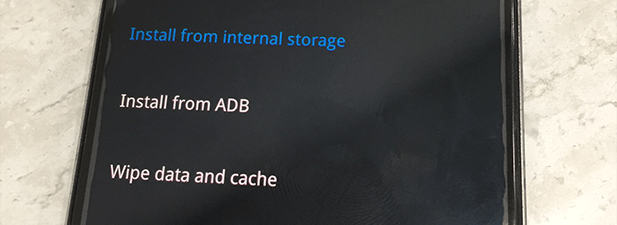
بغض النظر عن الطريقة التي تريد بها استخدام الوضع ، إليك كيفية دخولك إلى الوضع وما يمكنك القيام به مع كل خيار متاح هناك.
إعادة تشغيل جهازك إلى وضع الاسترداد
هناك عدة طرق لإعادة تشغيل جهاز Android إلى وضع الاسترداد. تستخدم كل طريقة أسلوبًا فريدًا لمساعدتك على الدخول في الوضع ، لذا يجب عليك اختيار الطريقة التي تعتقد أنها تناسبك.
استخدام KeyCombinations
أسهل طريقة هي استخدام مزيج مفتاح مخصص. يحتوي كل جهاز يعمل بنظام Android على مجموعة مفاتيح تتيح ، عند الضغط عليه ، لجهازك إعادة التشغيل في وضع الاسترداد.
يمكنك الاطلاع على مجموعات المفاتيح لبعض مصنّعي الأجهزة المصنّعة لنظام Android:
تذكر أنه يجب إيقاف تشغيل جهازك عند استخدام مجموعات المفاتيح هذه.
استخدام ADB
يحتوي ADB على عدد من الأوامر لتنفيذها العديد من الإجراءات على جهاز Android الخاص بك وأحد هذه الأوامر يتيح لك إعادة التشغيل إلى الاسترداد الوضع.
يتم توفير لديك مجموعة أدوات ADB على جهازك ، فيما يلي ما عليك القيام به للدخول إلى وضع الاسترداد.
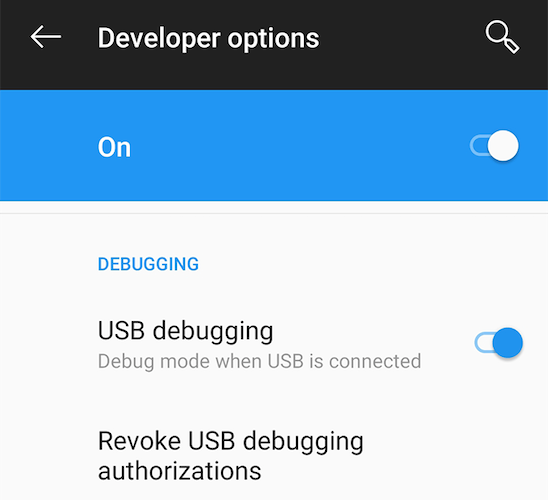
./adb devices(لنظام التشغيل Mac)
أجهزة adb(لنظام التشغيل Windows)
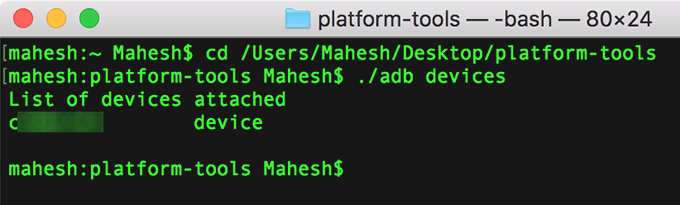
./adb boot recovery(لنظام التشغيل Mac)
<قوي>استرداد التمهيد adb(لنظام التشغيل Windows)
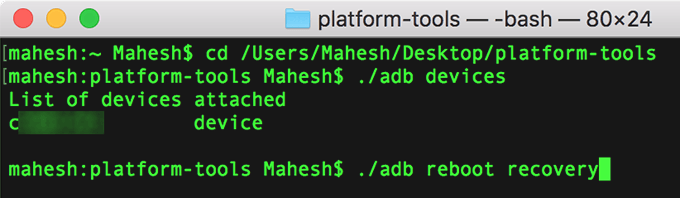
سيتم إيقاف تشغيل الجهاز على الفور وإعادة التشغيل إلى وضع استرداد Android.
استخدام تطبيق (مطلوب الجذر)
إذا كان لديك حق الوصول إلى الجذر على جهازك ، يمكنك استخدام تطبيق من متجر Google Play والدخول في الاسترداد في نقرة واحدة.
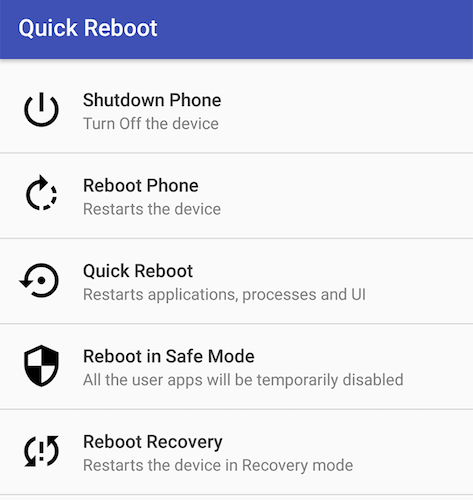
كيفية استخدام خيارات وضع الاسترداد في Android
إذا كنت تستخدم وضع استرداد Android لأول مرة ، فقد لا تكون على علم بوظيفة كل خيار .
على الرغم من أن معظم الخيارات تشرح نفسها بنفسك وستعرف ما تفعله بأسمائها ، إلا أنه من الجيد الحصول على مزيد من المعلومات حول كل منها. وبهذه الطريقة ستعرف متى تستخدم الخيار.
كيف يمكنك تخصيص Android باستخدام وضع الاسترداد؟
مجرد معرفة ما يفعله كل خيار في وضع الاسترداد لن يساعد كثيرًا في تخصيص جهازك. ستحتاج لمعرفة المزيد من الملفات التي يستخدمها جهاز Android للتخصيص.
فيما يلي بعض أنواع الملفات التي يمكنك فلاشها باستخدام وضع الاسترداد لتعديل جهازك:
ROM مخصص
ROM مخصص هو إصدار مخصص من نظام التشغيل Android لجهازك. قد يحتوي أو لا يحتوي على جميع تطبيقات الأسهم ، وقد يحتوي على بعض الميزات الإضافية ، وما إلى ذلك.
يؤدي استبدالها إلى استبدال الأسهم التي تعمل بنظام Android على جهازك.
الاسترداد المخصص
كان ما وصلت إليه أعلاه هو استرداد Android للأوراق المالية ولديك أيضًا خيار استبداله باسترداد مخصص يجلب معه المزيد من الميزات.
يوجد انتعاش clockworkmod و TWRP الانتعاش.
Custom Kernels المخصصة
عادة ما تومض نواة مخصصة على جهاز Android عندما تريد رفع تردد وحدة المعالجة المركزية بجهازك. يمكنك القيام بذلك فقط إذا كنت تعرف ما تفعله أو ستنتهي في النهاية في خداع جهازك.
مخزون الأقراص المدمجة
Astock ROM هو إصدار الأسهم لنظام التشغيل Android لجهازك الجهاز. إنه الجهاز الذي تم تحميله مسبقًا على جهازك. يجب عليك استخدام هذا الخيار في حالة تعطل الجهاز ولم يكن لديك أي طريقة أخرى لإصلاحه.
الخلاصة
وضع الاسترداد هو ميزة خفية قوية تتيح لك إطلاق العنان للقوة الحقيقية لجهازك جهاز Android.
بمجرد أن تعتاد على ذلك ، ستجد نفسك تقوم بتفكيك الجهاز وتفكيكه مرارًا وتكرارًا ، وفي النهاية تتمتع بتجربة مخصصة تمامًا على نظام Android لا يتمتع بها أي شخص آخر.